6.14 播放图册
图册的播放分为直接播放和分享播放,图册的收藏参考图表的分享播放一节。图册保存后,点击工具栏中的“播放”按钮,会打开新页面,显示图册的播放效果。在播放页面可以进行上、下翻页,以及更改过滤条件查看图表展现效果。
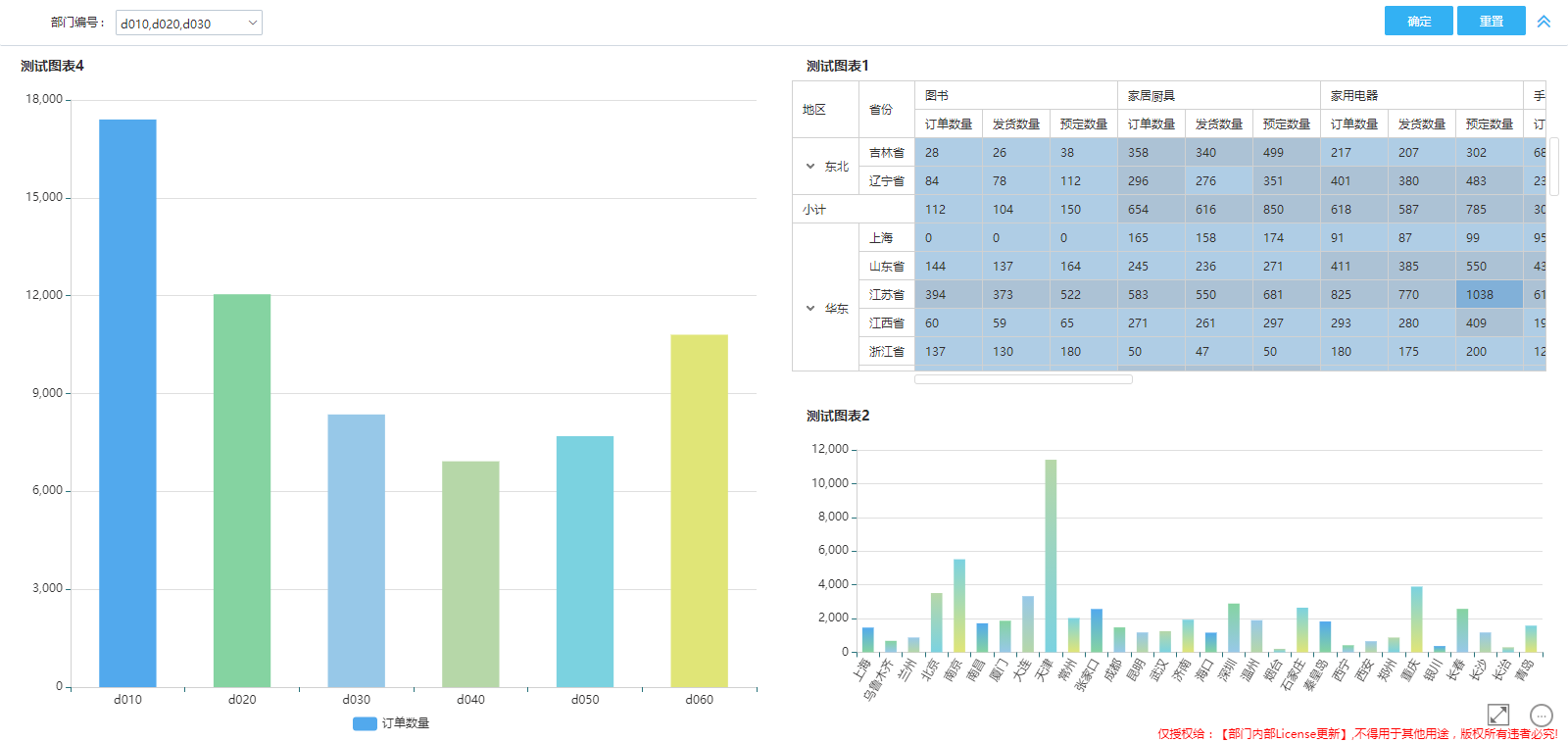
6.14.1 图表类型切换功能
开启此功能需将dataviz-web/common/config.js配置文件中播放设置中的showSwitchChart设置为true。如下图所示,当鼠标悬浮在图表上时,显示出可切换图表的按钮 ,点击该按钮后,选择某一图表名称,即可实时的切换图表,进行数据展现。
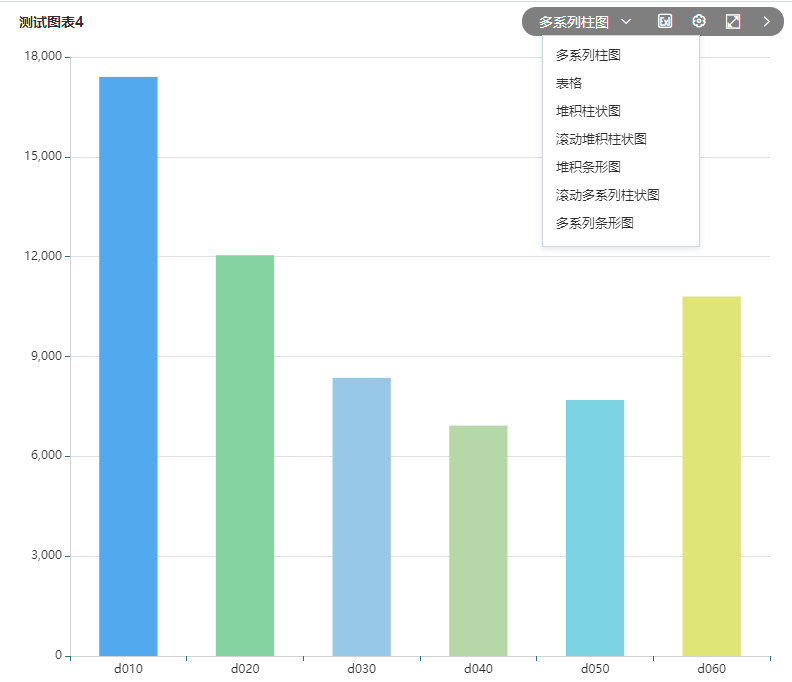
6.14.2 图册中单个图表页面放大
在播放DataViz图册时,可能需要对其中的某个图表进行页面放大,以便能够仔细看清该图表中的各个字段内容和指标数据,便于更充分地理解数据的可视化分析展现。在dataviz-web/common/config.js配置文件中播放设置中的showFullScreen默认为true,表示显示该放大按钮,改为false则不显示放大按钮。
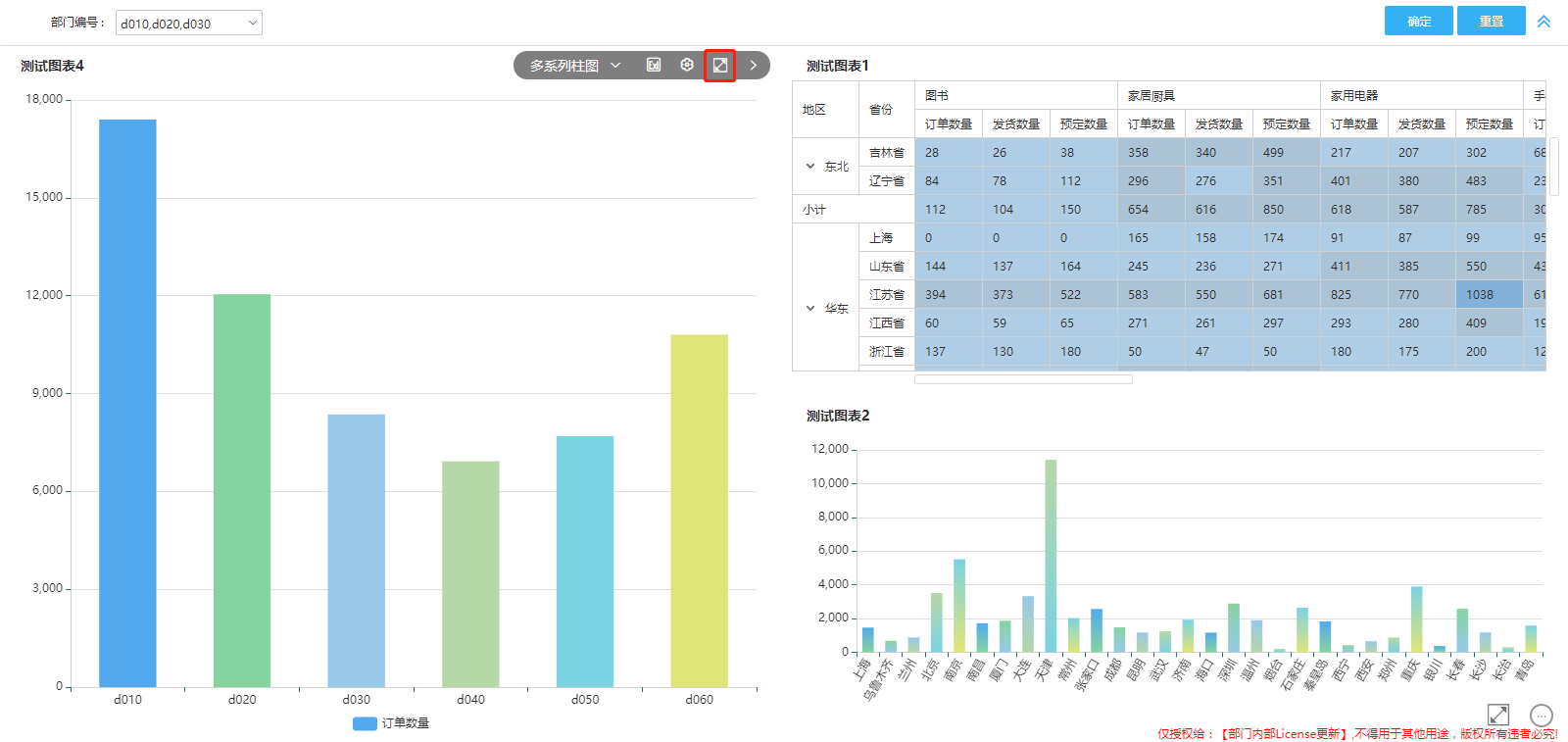
6.14.3 运行时数据动态绑定
在图册播放时,能够对其中的图表进行数据绑定的动态设置。在每个图表的右上侧有一个“数据动态绑定”按钮,点击该按钮后,弹出页面,如下图所示:
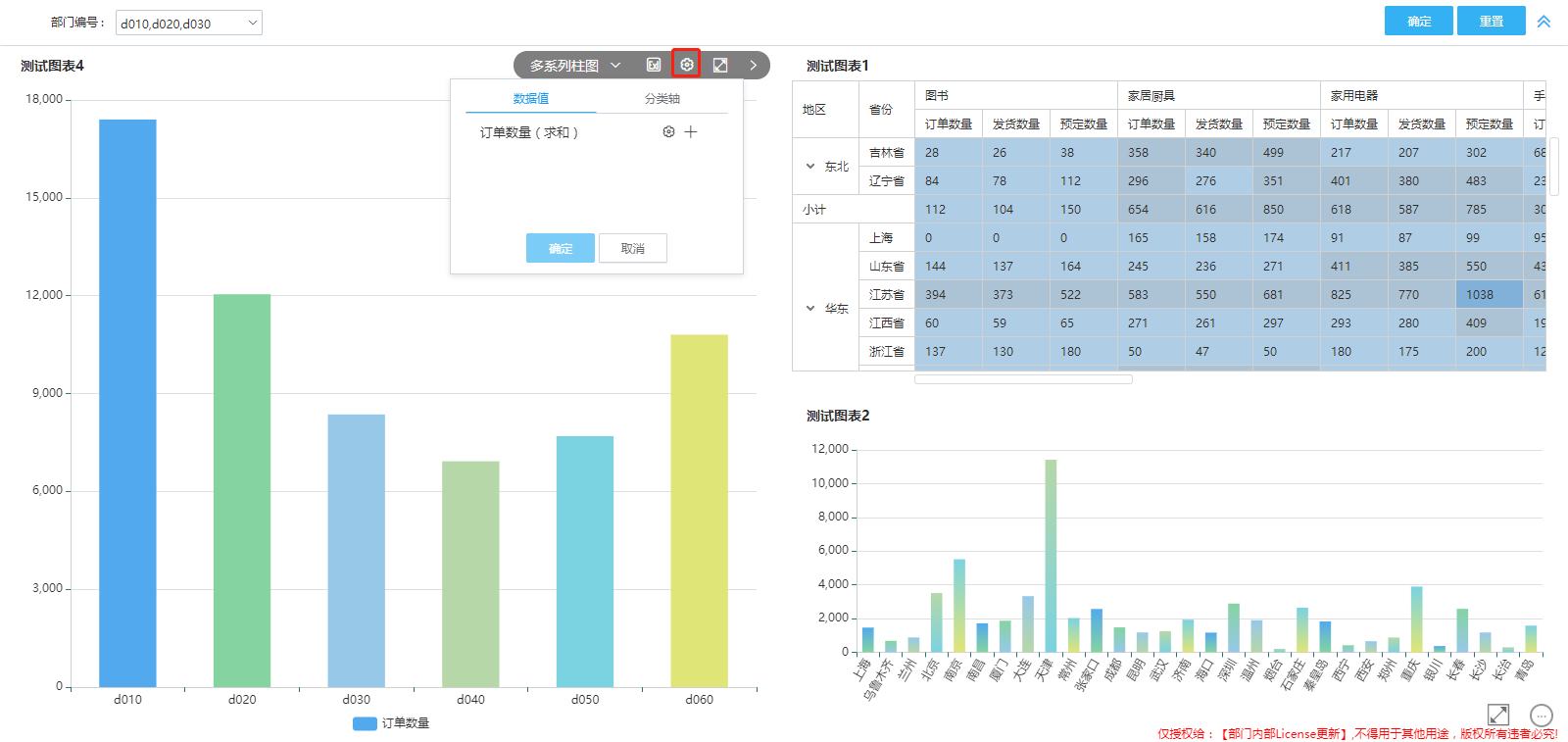
在该页面中,对图表已绑定区域(该示例图表中有图例、数据值和分类轴三个绑定区域)中,可对数据字段进行添加、删除、替换以及设置等功能。方便在图册播放时,动态的切换数据绑定,观察新的数据绑定分析结果。